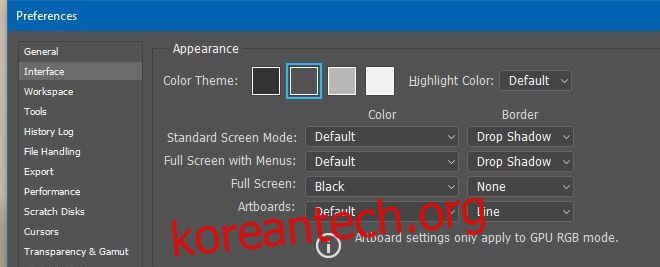장기간 사용하는 앱은 상당한 부담을 줄 수 있습니다. 브라우저와 같은 앱은 밤낮으로 항상 사용하는 앱입니다. Photoshop에서도 마찬가지입니다. 매일 사용하는 도구라면 너무 밝거나 너무 어두운 테마를 사용하는 것이 불편할 수 있습니다. 어느 쪽이든 방의 빛의 양에 따라 긴장을 유발할 수 있습니다. Photoshop CC 2017에는 사용자가 인터페이스에 대해 설정할 수 있는 꽤 깔끔한 테마가 있습니다. 테마는 검은색과 짙은 회색에서 밝은 회색과 거의 흰색에 이르기까지 다양합니다. 그것들은 모두 눈의 피로를 줄이는 것을 목표로 하며 인터페이스를 예쁘게 보이게 하기 위한 것이 아닙니다. Photoshop CC 2017에서 밝은 테마 또는 어두운 테마를 설정하는 방법은 다음과 같습니다.
Photoshop을 열고 편집> 환경 설정> 인터페이스로 이동합니다. 맨 위에 있는 ‘모양’ 섹션에서는 검정, 짙은 회색, 밝은 회색 및 흰색 중에서 테마 색상을 선택할 수 있습니다. 색상을 선택하는 즉시 테마가 적용됩니다. Photoshop을 다시 시작할 필요가 없습니다.
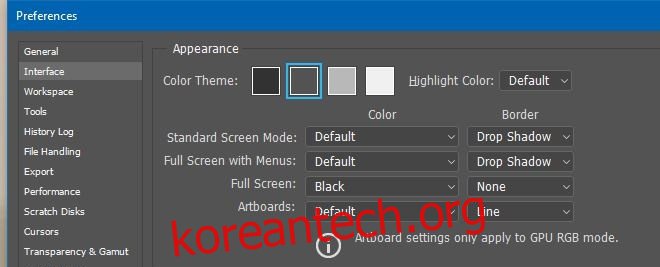
테마 색상 변경 외에도 ‘하이라이트’ 색상도 변경할 수 있습니다. 각 테마 색상과 관련된 기본 강조 표시 색상이 있지만 구별하기 쉬운 파란색 강조 표시를 선택할 수도 있습니다.
하이라이트 색상은 Photoshop에서 선택된 요소를 나타내는 것입니다. 예를 들어 하이라이트 색상은 선택된 레이어나 그룹을 선택되지 않은 다른 모든 레이어 또는 그룹과 구별합니다. 기본 하이라이트 색상이 구별하기 조금 어렵다고 생각하고 실제로 테마를 찾는 이유였다면 파란색으로 설정할 수 있습니다.
테마는 창 메뉴 및 환경 설정 창에서 추가한 창을 포함하여 Photoshop에서 열리는 모든 창에 적용됩니다.
Microsoft의 Office 앱 제품군에도 Office 2016부터 어두운 테마가 있습니다. 제품군의 앱 중 하나에 대해 기본 색상 또는 어두운 회색 테마를 선택할 수 있습니다.